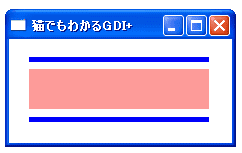 真ん中の赤い線はアルファ値が255ではないので、ピンクのように見えます。
真ん中の赤い線はアルファ値が255ではないので、ピンクのように見えます。
 最初の方の章でグラフィックスについてちょっとだけやりましたが、
その後いろいろ新しい事項が増えてきたので、復習もかねてグラフィックスを
見直していきます。
最初の方の章でグラフィックスについてちょっとだけやりましたが、
その後いろいろ新しい事項が増えてきたので、復習もかねてグラフィックスを
見直していきます。また、GDI+というクラスを使うとグラフィックスの幅が広くなります。MFCではなく SDKのプログラミングで取り扱えるのもうれしいことです。クラスなのでCではなく、C++で書かなくてはいけません。(ソース・ファイルの拡張子をcppにするだけですが・・。今までのプログラムの拡張子も全部cppになっているはずです。が、今までは全部Cの文法でやっていましたね。)
前準備は
1.従来のSDKプログラムのプロジェクトを作る 2.gdiplus.hをインクルードする 3.Gdiplus名前空間を使えるようにする(using namespace Gdiplus;) 4.プロジェクトにGdiplus.libを参加させる4.の「Gdiplus.lib」ってどこにあるんだ?という方はVC++のインストールしてあるディレクトリを探してみてください。.netでは
X:\xxxx\Microsoft Visual Studio .NET\Vc7\PlatformSDK\lib\prerelease
のディレクトリにあります。
さて、前準備が終わったらまだすることがあります。
1.プログラムの最初にGdiplusStartup関数を実行する。 2.プログラムが終了する直前にGdiplusShutdown関数を実行する。これらの2つの関数は次のように実行します。
GdiplusStartupInput gdiSI; ULONG_PTR gdiToken; ... GdiplusStartup(&gdiToken, &gdiSI, NULL); ... GdiplusShutdown(gdiToken);GdiplusStartupInputとか、ULONG_PTRについては、しばらくは無視してください。
さて、実際のプログラムは次のようになります。
Graphiscオブジェクトをhdcで初期化
Penなどのオブジェクトを用意
Graphiscオブジェクトのメソッドで描画する
では、実際のプログラムを見てみましょう。
// gdiplus01.cpp
#include <windows.h>
#include <gdiplus.h>
using namespace Gdiplus;
LRESULT CALLBACK WndProc(HWND, UINT, WPARAM, LPARAM);
ATOM InitApp(HINSTANCE);
BOOL InitInstance(HINSTANCE, int);
void OnPaint(HDC);
GdiplusStartupInput gdiSI;
ULONG_PTR gdiToken;
char szClassName[] = "gdiplus01"; //ウィンドウクラス
int WINAPI WinMain(HINSTANCE hCurInst, HINSTANCE hPrevInst,
LPSTR lpsCmdLine, int nCmdShow)
{
MSG msg;
BOOL bRet;
GdiplusStartup(&gdiToken, &gdiSI, NULL);
if (!InitApp(hCurInst))
return FALSE;
if (!InitInstance(hCurInst, nCmdShow))
return FALSE;
while ((bRet = GetMessage(&msg, NULL, 0, 0)) != 0) {
if (bRet == -1) {
break;
} else {
TranslateMessage(&msg);
DispatchMessage(&msg);
}
}
GdiplusShutdown(gdiToken);
return (int)msg.wParam;
}
//ウィンドウ・クラスの登録
ATOM InitApp(HINSTANCE hInst)
{
WNDCLASSEX wc;
wc.cbSize = sizeof(WNDCLASSEX);
wc.style = CS_HREDRAW | CS_VREDRAW;
wc.lpfnWndProc = WndProc; //プロシージャ名
wc.cbClsExtra = 0;
wc.cbWndExtra = 0;
wc.hInstance = hInst;//インスタンス
wc.hIcon = (HICON)LoadImage(NULL,
MAKEINTRESOURCE(IDI_APPLICATION),
IMAGE_ICON,
0,
0,
LR_DEFAULTSIZE | LR_SHARED);
wc.hCursor = (HCURSOR)LoadImage(NULL,
MAKEINTRESOURCE(IDC_ARROW),
IMAGE_CURSOR,
0,
0,
LR_DEFAULTSIZE | LR_SHARED);
wc.hbrBackground = (HBRUSH)GetStockObject(WHITE_BRUSH);
wc.lpszMenuName = NULL; //メニュー名
wc.lpszClassName = (LPCSTR)szClassName;
wc.hIconSm = (HICON)LoadImage(NULL,
MAKEINTRESOURCE(IDI_APPLICATION),
IMAGE_ICON,
0,
0,
LR_DEFAULTSIZE | LR_SHARED);
return (RegisterClassEx(&wc));
}
//ウィンドウの生成
BOOL InitInstance(HINSTANCE hInst, int nCmdShow)
{
HWND hWnd;
hWnd = CreateWindow(szClassName,
"猫でもわかるGDI+", //タイトルバーにこの名前が表示されます
WS_OVERLAPPEDWINDOW, //ウィンドウの種類
CW_USEDEFAULT, //X座標
CW_USEDEFAULT, //Y座標
CW_USEDEFAULT, //幅
CW_USEDEFAULT, //高さ
NULL, //親ウィンドウのハンドル、親を作るときはNULL
NULL, //メニューハンドル、クラスメニューを使うときはNULL
hInst, //インスタンスハンドル
NULL);
if (!hWnd)
return FALSE;
ShowWindow(hWnd, nCmdShow);
UpdateWindow(hWnd);
return TRUE;
}
//ウィンドウプロシージャ
LRESULT CALLBACK WndProc(HWND hWnd, UINT msg, WPARAM wp, LPARAM lp)
{
int id;
HDC hdc;
PAINTSTRUCT ps;
switch (msg) {
case WM_PAINT:
hdc = BeginPaint(hWnd, &ps);
OnPaint(hdc);
EndPaint(hWnd, &ps);
break;
case WM_CLOSE:
id = MessageBox(hWnd,
"終了してもよろしいですか",
"確認",
MB_YESNO | MB_ICONQUESTION);
if (id == IDYES)
DestroyWindow(hWnd);
break;
case WM_DESTROY:
PostQuitMessage(0);
break;
default:
return (DefWindowProc(hWnd, msg, wp, lp));
}
return 0;
}
void OnPaint(HDC hdc)
{
Graphics MyGraphics(hdc);
Pen Mypen1(Color(255, 0, 0, 255), 5), Mypen2(Color(100, 255, 0, 0), 40);
MyGraphics.DrawLine(&Mypen1, 20, 20, 200, 20);
MyGraphics.DrawLine(&Mypen2, 20, 50, 200, 50);
MyGraphics.DrawLine(&Mypen1, 20, 80, 200, 80);
return;
}
ウィンドウプロシージャまでは、今までと大して変わりませんね。最後のOnPaint関数はプロシージャでWM_PAINTメッセージが来たら呼び出されています。この時hdcをもらっています。
では、OnPaint関数をみてみましょう。
Graphics( HDC hdc );特定のデバイスコンテキストに関連づけられたGraphicsオブジェクトを作ります。
Pen( const Color& color, REAL width );colorはこのPenオブジェクトのColorオブジェクトの参照です。
Colorクラスのコンストラクタは次のようになっています。
Color::Color() Color::Color(a, r, g, b) Color::Color(argb) Color(r, g, b)引数のないコンストラクタは不透明の黒です。
引数のaはアルファ値です。255が完全な不透明、0は完全な透明(見えない)です。
argbはARGBの値です。ARGB値はアルファ、赤、緑、青の値を含むDWORD値です。
Color(r, g, b)はaが255です。
Status DrawLine( const Pen* pen, INT x1, INT y1, INT x2, INT y2 );2点を結ぶ直線を描画します。
penは、直線を描画するペンへのポインタです。
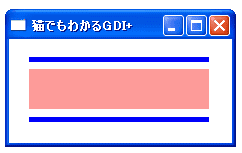 真ん中の赤い線はアルファ値が255ではないので、ピンクのように見えます。
真ん中の赤い線はアルファ値が255ではないので、ピンクのように見えます。
Update 21/Aug/2002 By Y.Kumei